Udskrivning af visitkort
Opret og udskriv visitkort fra dine yndlingsfotos.
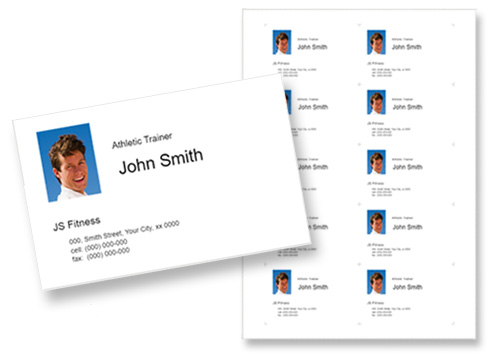
 Vigtigt
Vigtigt
- Visitkort kan ikke udskrives på visse printere.
-
Kontrollér, at printeren er tændt.
-
På skærmbilledet Ny (New) skal du klikke på Visitkort (Business Cards).
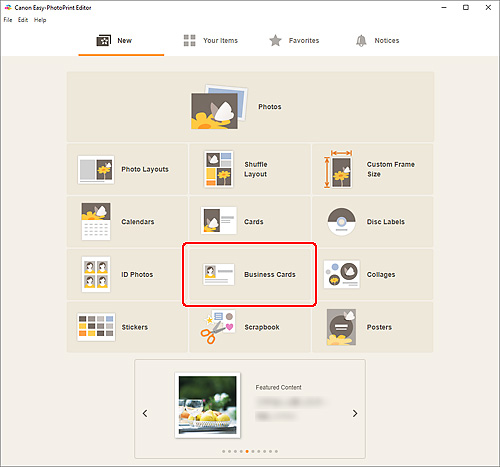
Visningen skifter til skærmbilledet Vælg skabelon.
-
Vælg den skabelon, du vil bruge.
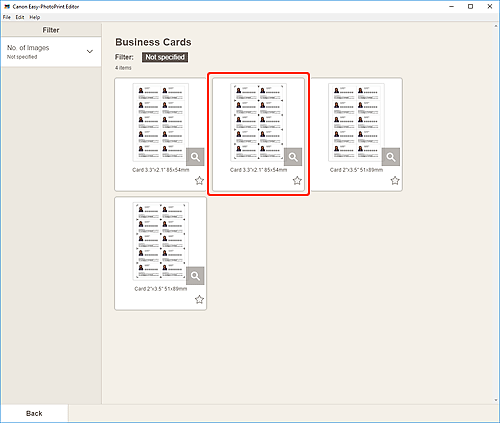
 Bemærk
Bemærk- For at begrænse skabelonerne kan du angive betingelserne i området Filter.
-
Vælg papirstørrelse, og klik på Næste (Next).
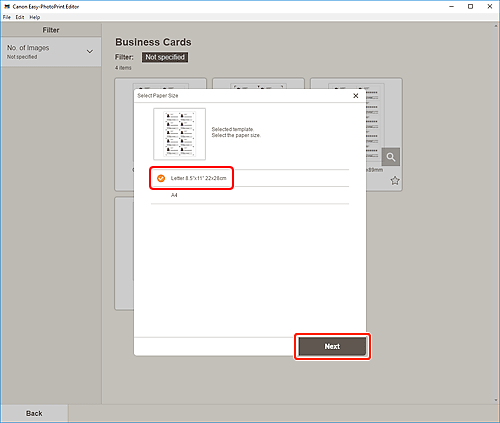
Visningen skifter til skærmbilledet Fotoplaceringer.
-
Vælg det/de fotos, du vil bruge til dit element.
 Bemærk
Bemærk- Markér afkrydsningsfeltet Tilføj det samme billede til alle rammer (Add the same image to all frames) for at bruge det samme billede i alle billedlayoutrammer.
Visningen skifter til redigeringsskærmbilledet Element.
-
Rediger elementet, som du har lyst til.
 Bemærk
Bemærk- Hvis du vil anvende samme beskæring og indstillinger for kreative filtre på alle kopier af det samme billede på en side, skal du klikke på Avanceret... (Advanced...). Yderligere oplysninger om skærmen Avancerede indstillinger (Advanced Settings) får du ved at se Skærmbilledet Avancerede indstillinger (visitkort, etiketter og id-fotos).
- Hvis du vil gemme det redigerede element, skal du klikke på Gem (Save).
-
Klik på Næste (Next).
Visningen skifter til skærmbilledet Udskrivningsindstillinger.
Windows
-
Angiv printer og papir, der skal bruges, og andre indstillinger.
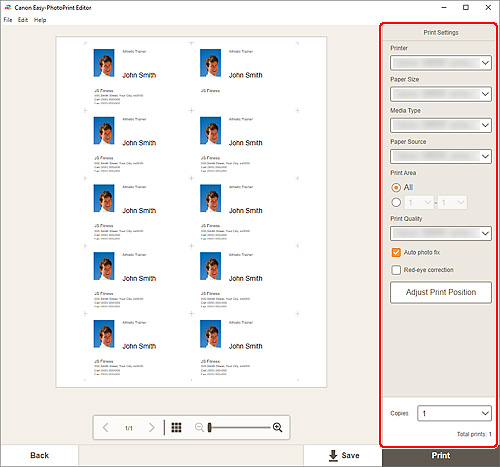
 Vigtigt
Vigtigt- Papirstørrelsen kan ikke ændres.
-
Klik på Udskriv (Print).
macOS
-
Angiv automatisk fotorettelse, korrektion af røde øjne og det antal kopier, der skal udskrives.
-
Klik på Næste (Next).
Dialogboksen Udskriv vises.
-
Angiv printer og papir, der skal bruges, og andre indstillinger.
 Bemærk
Bemærk- Når du udskriver på Overføringspapir til t-shirt (T-Shirt Transfers) med AirPrint, skal du muligvis angive indstillingen Spejlvend vandret. Dette afhænger af printeren. Hvis du vil angive indstillingen Spejlvend vandret, skal du aktivere Spejlvend vandret (Flip Horizontally) i Layout.
- Du kan finde flere oplysninger om dialogboksen Udskriv i Hjælp i macOS.
-
Klik på Udskriv (Print).
